ゴリミーのマルチモニター活用方法:デュアルディスプレイ+iPad Pro(Sidecar)が作業しやすい
基本デュアルディスプレイ、時々トリプルディスプレイをどのように使っているかを解説
作業環境の快適さは、作業効率に比例する。僕は5年かけて、Mac本体、外部ディスプレイ、周辺機器、机、椅子など、あらゆるものを試しながら理想の「ゴリミーの作業環境」を目指してきた。
中でもディスプレイの果たす役割は重要だ。外部ディスプレイの枚数や配置で、作業効率が大幅に向上する可能性がある。試行錯誤を重ねた結果、4Kディスプレイを並べて配置したデュアルディスプレイ環境を基本として、必要に応じて12.9インチ型iPad Proをサブディスプレイとして使用するトリプルディスプレイ環境が僕にとって最も作業しやすいことが分かった。
4Kデュアルディスプレイを横並びに設置する
最新の作業環境では、2枚の4Kディスプレイを並べて配置している。2019年2月に書いた記事によると、「視線の目の前にディスプレイの境目があることや、目の前のディスプレイは平面になっている方が良いのではないかという思い込みにより、却下」と否定的だったが、今はこの構成が作業しやすい。

横並びに変えた最大の理由は、デスクスペースを確保したかったから。MacBook Proを閉じた状態で立てられるスタンドに配置し、さらなるスペースを確保できた。

Satechi製の縦型スタンド
使い始める前は、目の前にディスプレイの境目があることを懸念していたが、今は全く気にならない。その理由は、2枚のディスプレイの使い方が関係している。
ディスプレイの使い方:使用頻度の高いアプリを中央に集める
僕は、2つのウィンドウを並べて作業する機会が多い。1枚のディスプレイに並べるより、頻繁に使用するアプリを2枚のディスプレイの中心に寄せると作業がしやすい。
左ディスプレイの内側にはブラウザ(Google Chrome)、右ディスプレイの内側にはブログエディタ(MarsEdit)を配置。左ディスプレイの左側はTwitterアプリ(Tweetbot)を常時表示、右ディスプレイの右側は、作業場として使用しているデスクトップが表示され、テキストエディタ(CotEditor)、画像圧縮アプリ(JPEGmini Pro)、メールアプリ(Spark)、Finderなどを表示している。

ディスプレイ間の、ウィンドウの移動やリサイズはBetterSnapToolを使用し、キーボードショートカットで切り替えている。
使用頻度が高いアプリは中央、常時起動しておきたいアプリは両端に割り振っている。27インチ型の4Kディスプレイを2枚並べていても、必要以上に首を振る必要はない。

なおDockは右ディスプレイの画面下に配置し、「自動的に非表示」を有効化している。Dockは、特定のアプリでファイルを開く時、または起動しているアプリの把握する時にしか使わないため、常時表示する必要はない。アプリの起動は主に「Alfred」を使用している。

12.9インチ型iPad ProをSidecarで使用する
Slack、Facebookメッセンジャー、LINEなどを使って同時並行でコミュニケーションを使用する時は、ディスプレイの手前に設置してある12.9インチ型iPad Pro(2020)を使い、iPadをサブディスプレイ化できる純正機能「Sidecar」を活用している。
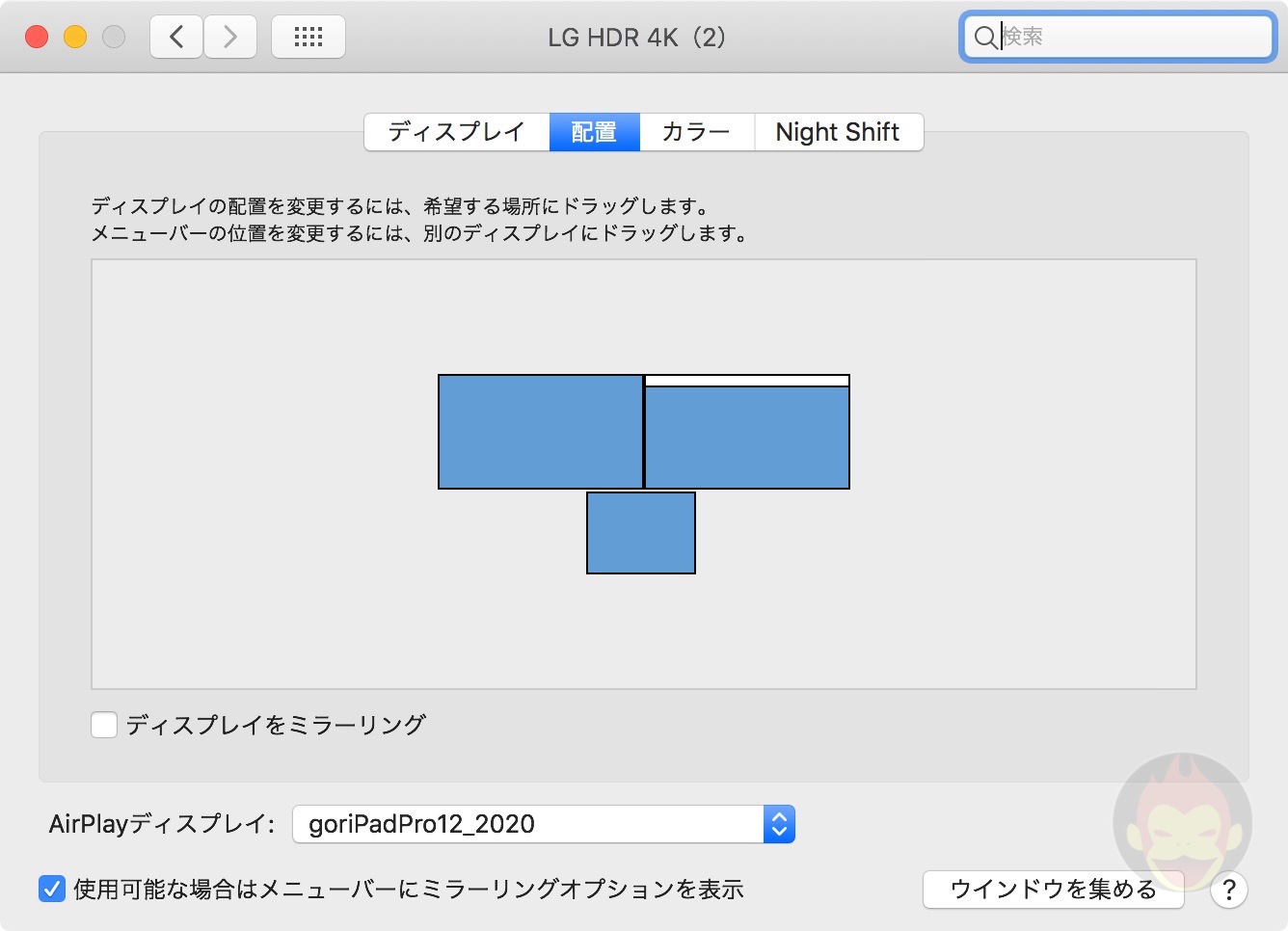
必要に応じてワンクリックで外部ディスプレイを追加できる
Sidecarのメリットは、必要に応じてワンクリックでサブディスプレイ化できる点にある。意味もなく3枚目のディスプレイを追加すると、カーソルを見失う、気が散り作業に集中できない、MacBook Proのリソースを余分に使うなど、デメリットが多い。
12.9インチ型iPad Proは、解像度1,366 x 1,024のディスプレイとして表示される。主にチャットツールを表示するには十分な広さ。11インチは、やや手狭に感じた。2枚のディスプレイの手前に設置することで、視界を左右に振る必要がない。
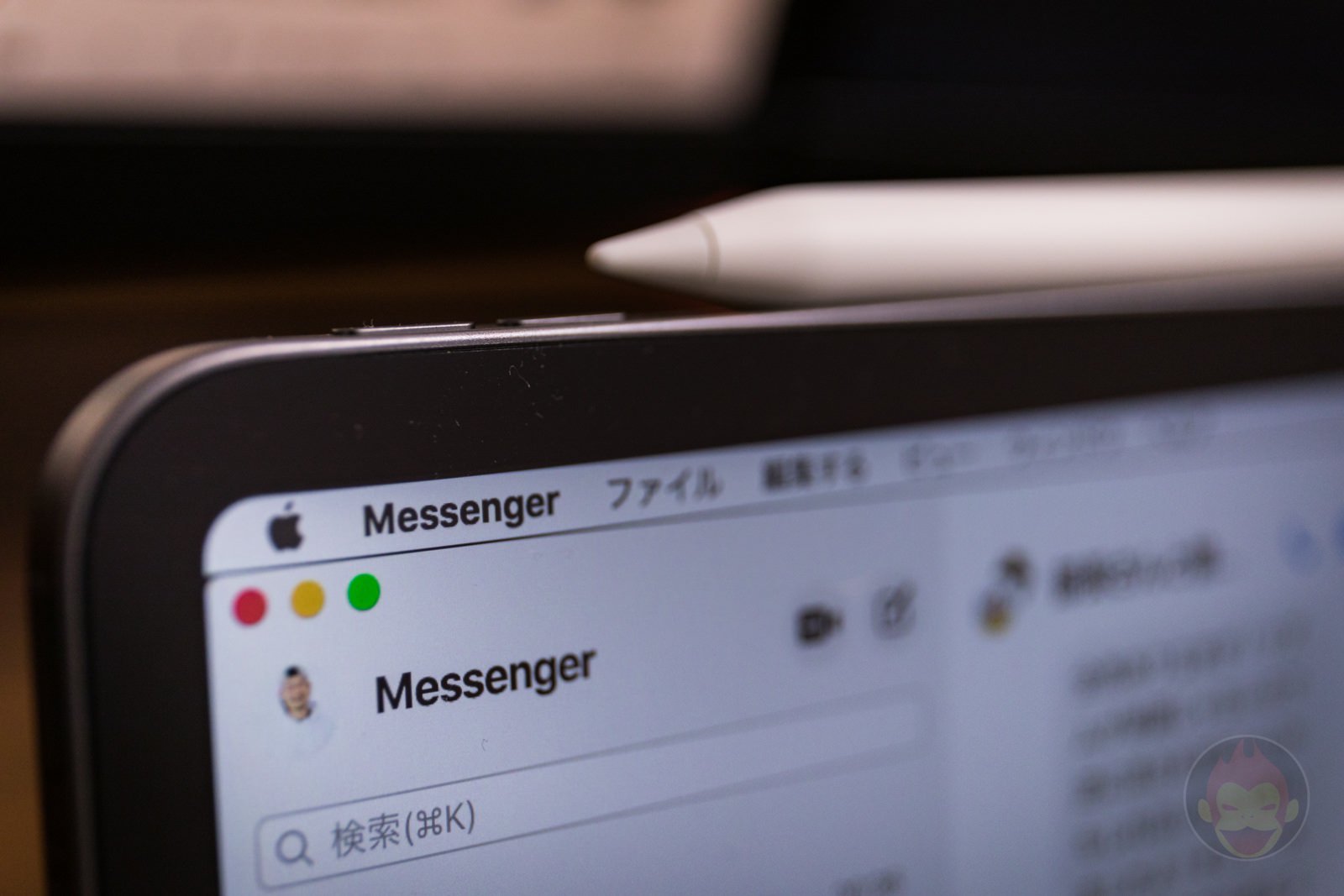
ディスプレイを切り替える度にウィンドウの配置が崩れる、というトラブルは、「Stay」で解決する。
iPad Proとしての機能も利用できる
SidecarはOSに組み込まれた機能。サブディスプレイとして使用しながら、並行してiPad Proとしても使える。最近はApple Pencilを使い、アイキャッチ画像を作る機会が増えている。

通常のホーム画面を表示し、AirDropでiPad Proにファイルを移動。Apple Pencilでマークアップし、再度AirDropでMacに送り戻す、というフローで作業している。
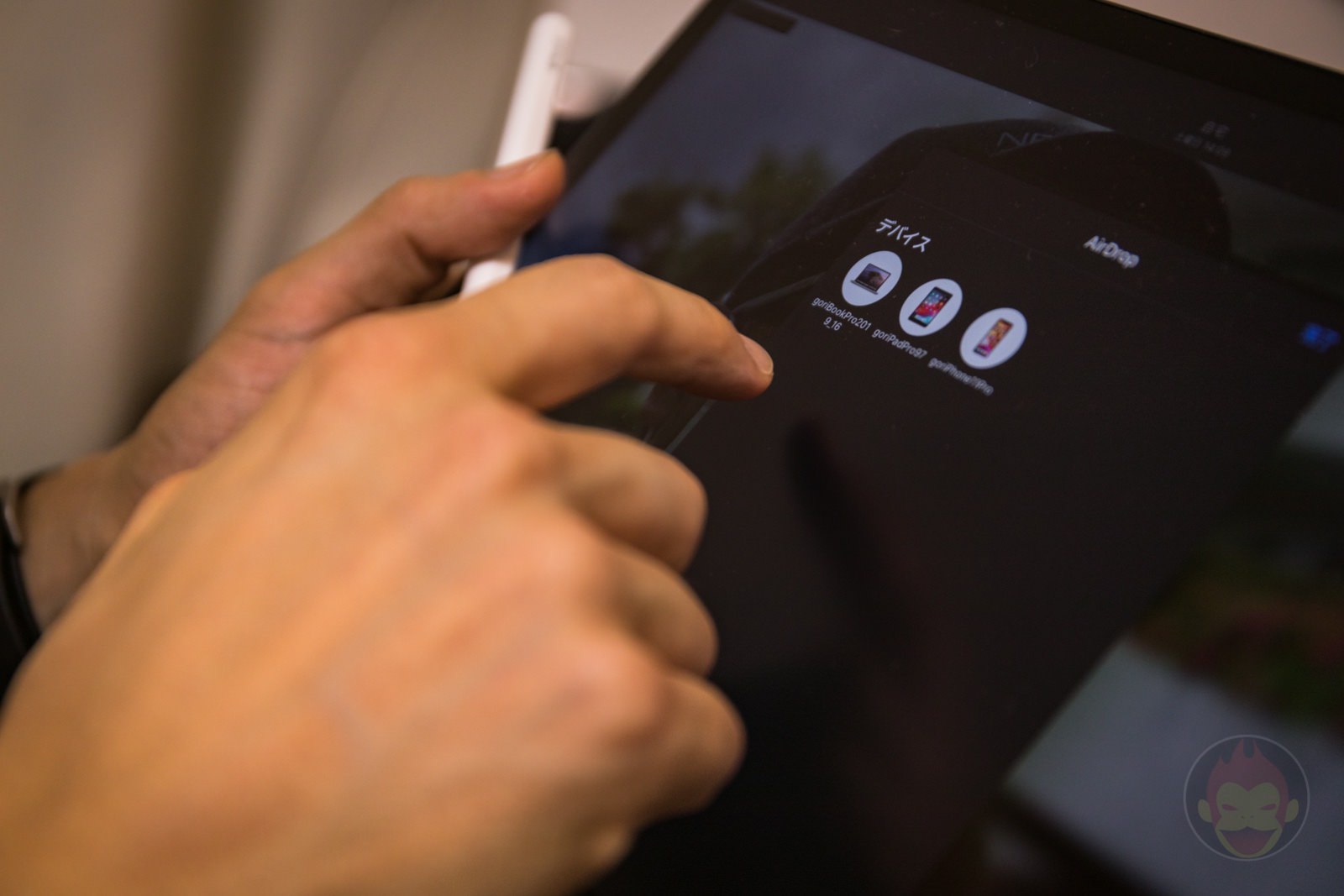
iPad Proは、Amazonベーシック製スタンドに立てている。Apple Pencilとして使いやすくするために、USB-Cポートはマグネット式になる変換アダプタを導入した。簡単に電源を外せるため、重宝している。

理想への追求は続く
作業環境は、作業効率だけを重視すれば良いわけではない。モチベーションが上がる環境であることも同じぐらい重要だ。僕の作業環境は一般的に見て”やりすぎ”かもしれないが、僕にとっては最も作業がしやすい場所だ。デスクの前に座るとスイッチが入り、「よし、やるぞ」という気持ちになる。
2020年5月時点では、2枚の4Kディスプレイによるデュアルディスプレイ構成に、必要に応じて12.9インチ型iPad ProをSidecarで使用する”臨時トリプルディスプレイ構成”が最も快適だが、今後もさらに上を目指して理想を追求していきたい。
もっと読む
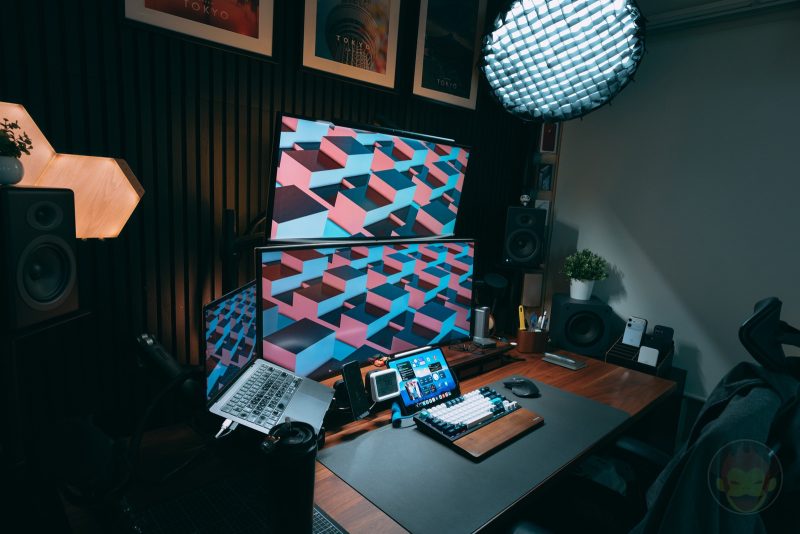
【2025年版】僕の書斎とデスクセットアップを全公開!5K2Kウルトラワイド2段重ねの快適環境

「理想のMac環境」をセール品で揃えたら、17万円も節約できることが判明
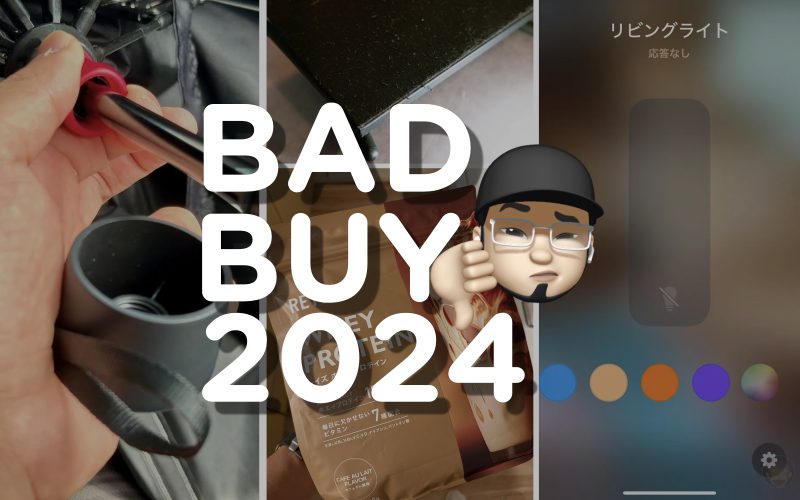
Amazon・楽天で買ってちょっぴり後悔した2024年の”アレ”たち
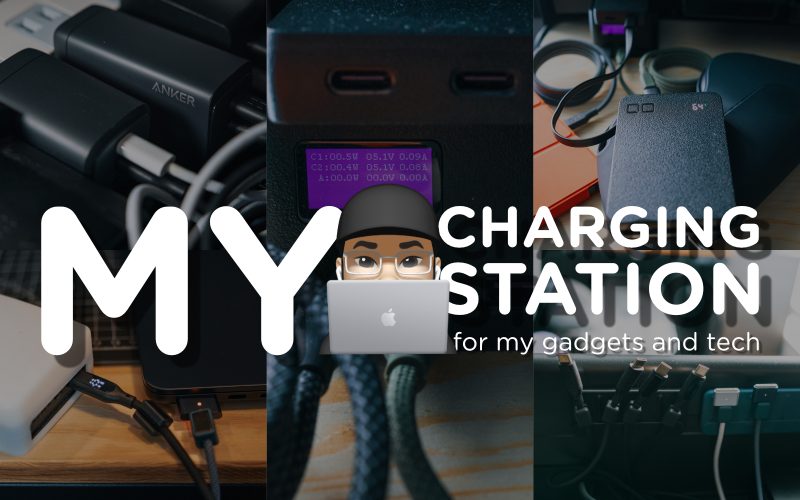
映えないけど実用的。効率を追求したガジェット用充電ステーションを構築してみた

仕事部屋・デスク周り用にAmazon・楽天で買ってよかったもの2024

Stream Deck+をデスクシェルフに浮かせて固定する方法(超簡単)

高額だけど買って良かったもの、これから買いたいもの

完全遮光のロールカーテンにプロジェクターを設置したら、窓が巨大スクリーンになって最高なんだが!

ほぼ揺れナシ。40インチと34インチのウルトラワイドモニターを上下に重ねて安定して設置する方法

デスクシェルフにApple Watchを”浮かせる”充電台をDIYしたら便利すぎた

デスクと書斎で愛用中。効率UPするガジェット30選+α

憧れだった「高い位置にスピーカーを置く」を実現した #desksetup

WORLD GADGETSデスクシェルフでデスクの機能性も映えもグレードアップしようぜ【PR】
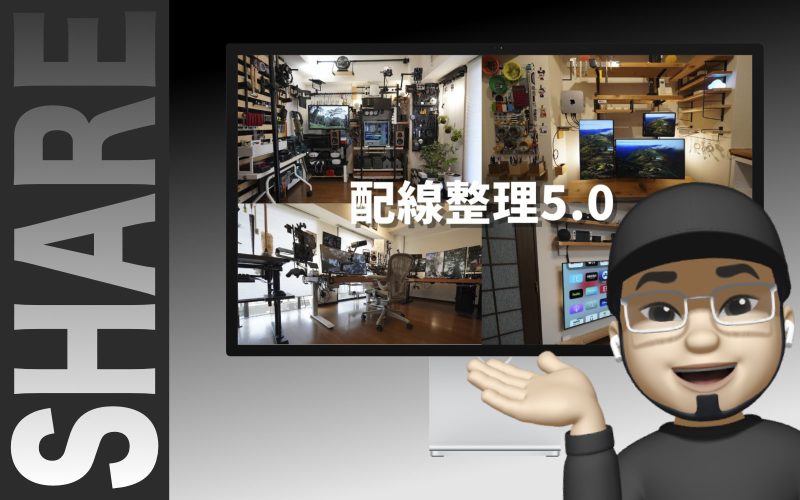
「配線は隠さないほうがいい」と主張する配線解説動画が目から鱗だった

IKEAのシステム収納「BROR」が格好良いと僕の中で話題に
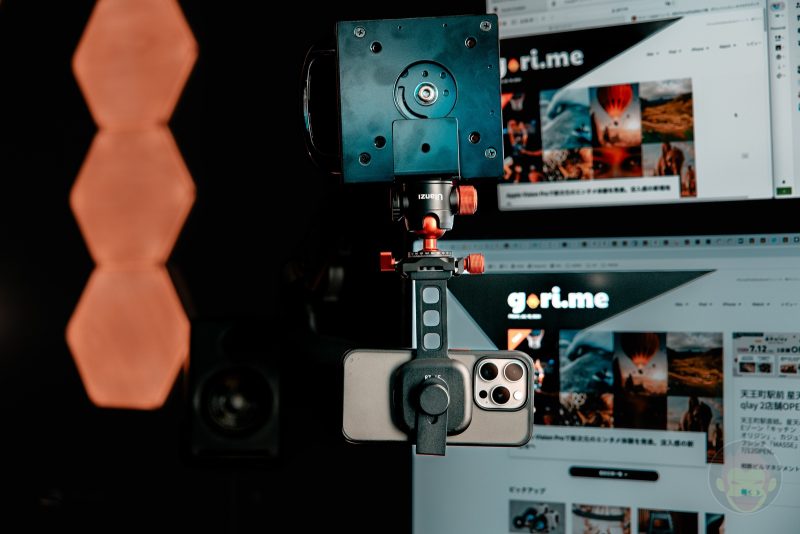
余ったモニターアームを再利用してカメラ/iPhoneマウント化。カメラ目線で話せる絶妙な画角に

2024年上半期に買ってよかったデスク周り関連アイテムまとめ

IKEAのライトでデスクを光で彩る

PREDUCTS、新製品「PREDUCTS DESK SHELF」を7月8日(月)21時に発売




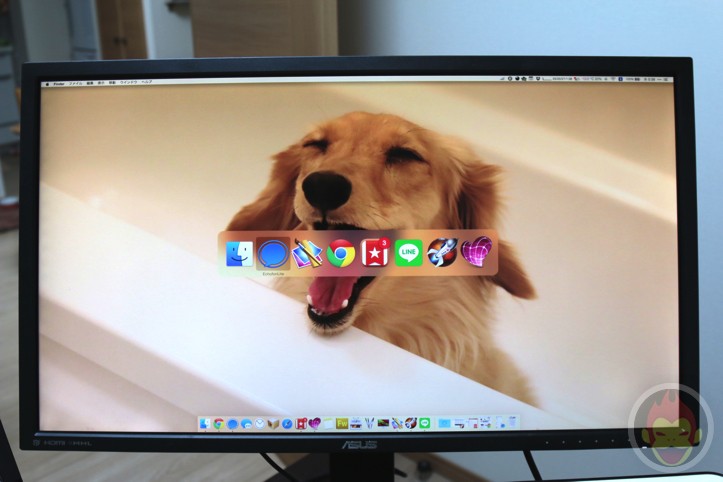
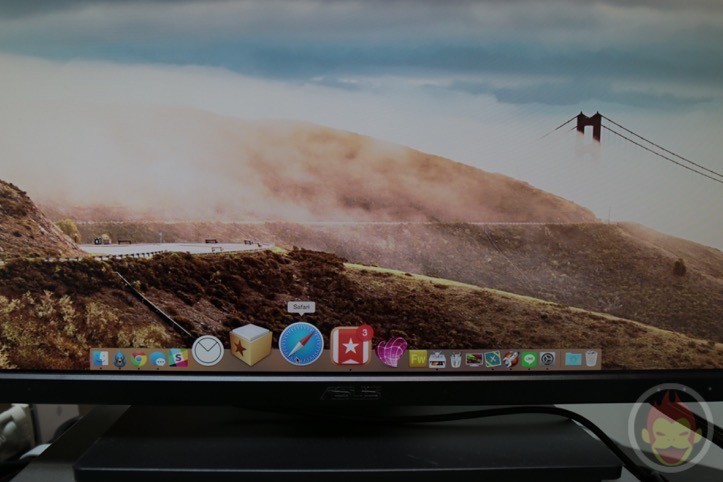










参考になります!
いや〜、Macbook Pro13インチ2020届いて使ってますが、いいですね!
15インチ2016からの変更なので、キーボードがこんなに快適になるとは!
外付けのキーボードもあるのに、わざわざ本体でタイピングしてたりしますw
この機会に4KディスプレイもDELLのU2710QMに変えて、こちらも快適です。
ゴリさんを参考にマイ・コックピットを再構築していこうと思います!
マジですかwwwありがとうございます?
強烈に冷却しているので、通常使用している状態と全く変わらないファンの回転数ですよ!
自分は形から入るもので(笑)
ちなみにこの環境で使うときのMacbook本体のファンや熱はどんな感じなのですか?
コンセント周りは今回の記事のコンセプトではないですからねぇ!コードラックみたいなのを設置して、床に置かないといけないものはケーブルボックスみたいなのに入れてますよん!!でもあんまり参考にならない配線なので、洗練させることができたら記事化しますねw
こんにちは。
4Kディスプレイ2枚はやっぱり圧巻ですね!
…ところで、写真からはよく分からなかったのですがコンセント周りってどうしてます?機器が沢山あるとカオスになりません?
Macの場合はApple Watchで認証できるシーンもあるので、意外とそこまで困らないですねぇ。しかもTouch IDが内蔵されたMagic Keyboardが仮に出たとしても、今のキーボードを気に入っているので多分使わない気が……
もうずーっと同じ、「Bose Companion 20 multimedia speaker system」を使い続けていますね……何年ぐらい経つのだろうか……?ここにも書いておきました → https://gori.me/mac/mac-setups/124760
かっこいいですね
スピーカーは何使ってますか?
やむなーし?
返信ありがとうございました。
iPadのFace IDがあるからある程度まかなえていると察します?
細かいことは抜きにしてワロタwwwロマンの追求大事!!
Touch IDは犠牲にしてますね……仕方なし…
こまかいことは抜きにしてかっちょいいです!
コックピット的なのは男のロマンですね!!
そうそう!個性が出て良いと思いました!!
リモートワーク補助金を申請中なのでiPadProで買います(笑)
長らくゴリさんの作業環境の変遷を知っているだけに、良いアップデートをされているなーと感心します。
1点質問です。
MacBook Proを閉じた状態で使うとなると「touch ID」はどうされています??
確かにiPadは多いですね笑。でも実際にディスプレイとして使っているのは12.9インチモデルだけです!
この記事もiPad ProとApple Pencil使ってますしね!!
作業中の顔つき、精悍さが増してますねw
iPadが多い!!
でもすごい憧れる環境です。
iPad Proとpencilのアイキャッチ良いですね!
これでiPad Proを買う理由ができました?